|
Detailbeschreibung
|
||||||||||||||||||||||||||||||||||||||||||||||||||||||||||||||||||||||||||||||||||||||||||||||||||||||||||||||||||||||||||||||||||||||||||||||||||||||||||||||||||||||||||||||||||||||||||||||||||||||||||||||||||||||||||||||||||||||||||||||||
|
Betriebssystem: Windows XP, Windows 2003, Windows Vista, Windows 7, Windows 8, Windows 10
|
||||||||||||||||||||||||||||||||||||||||||||||||||||||||||||||||||||||||||||||||||||||||||||||||||||||||||||||||||||||||||||||||||||||||||||||||||||||||||||||||||||||||||||||||||||||||||||||||||||||||||||||||||||||||||||||||||||||||||||||||
|
Mit Excel können verschiedene Dateiformate geöffnet, angezeigt, bearbeitet oder gespeichert werden (z. B. Textdateien, XML-Dateien, usw.). Durch je einen Schlüssel in der Registrierung lässt sich der Zugriff (Öffnen / Speichern) auf das entsprechende Format (Dateityp) konfiguriert. Zusätzlich kann der Benutzer die Vorgabe auf der Seite "Einstellungen für den Zugriffsschutz" im Dialog "Sicherheitscenter" nicht mehr ändern. So geht's:
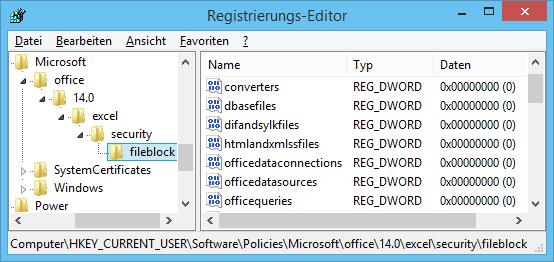 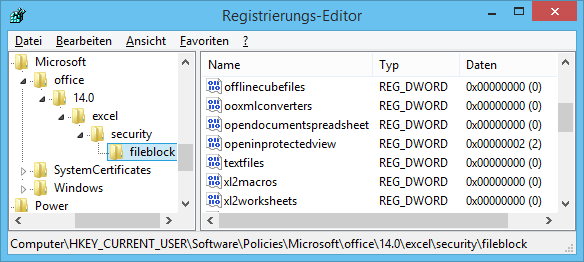 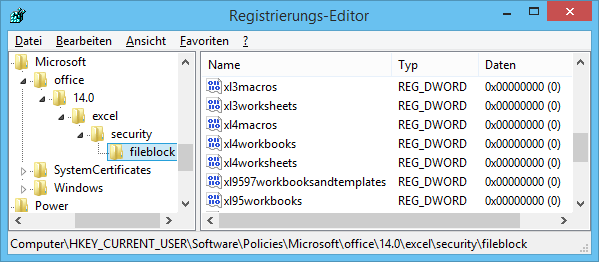  Excel-Versionen:
Tabelle der Dateitypen (Schlüssel und mögliche Werte):
Schlüsselwerte: 0 = Der angegebene Dateityp wird nicht blockiert (Öffnen und Speichern erlaubt). Hinweise:
Querverweis: |
||||||||||||||||||||||||||||||||||||||||||||||||||||||||||||||||||||||||||||||||||||||||||||||||||||||||||||||||||||||||||||||||||||||||||||||||||||||||||||||||||||||||||||||||||||||||||||||||||||||||||||||||||||||||||||||||||||||||||||||||
| Tipps für Windows XP, Windows 2003, Windows Vista, Windows 7, Windows 8, Windows 10 | |
|
|